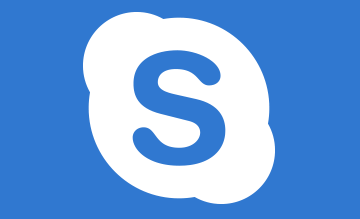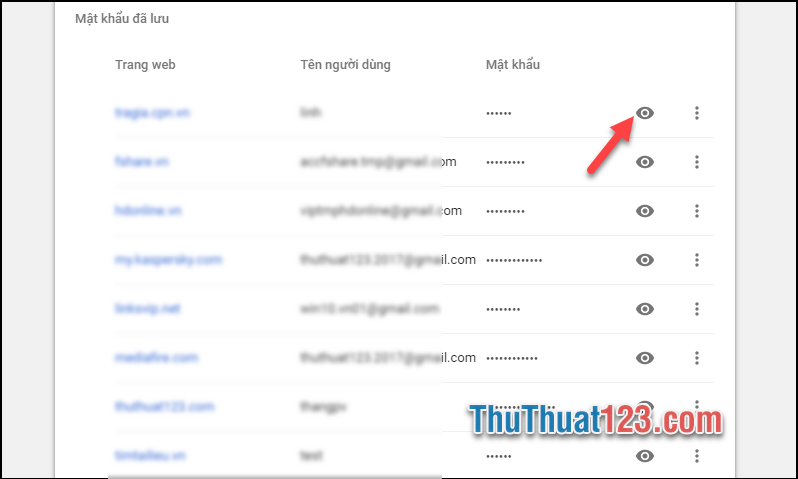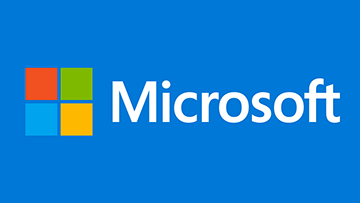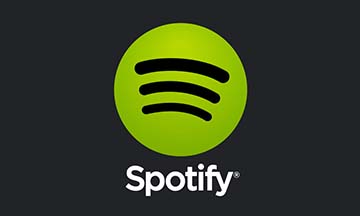Cách tạo mật khẩu khi sử dụng trình duyệt Chrome
Trình duyệt là nơi chứa đựng nhiều nhất các thông tin cá nhân của bạn như lịch sử duyệt web, mật khẩu các trang mạng xã hội, thẻ ngân hàng vv… Vì vậy để bảo mật cho trình duyệt Chrome bạn đang sử dụng tránh người khác sử dụng hãy tạo mật khẩu cho Chrome. Cách tạo mật khẩu khi sử dụng trình duyệt Chrome cũng rất đơn giản, các bạn hãy theo dõi bài viết dưới đây để tìm hiểu rõ hơn nhé.
Hướng dẫn cách tạo mật khẩu khi sử dụng trình duyệt Chrome
Trong quá trình sử dụng, có thể người dùng sẽ lưu lại các thông tin về tài khoản, lịch sử tìm kiếm,… nói chung tất cả điều là thông tin nhạy cảm và tốt nhất chúng không nên được người dùng khác biết đến. Để giải quyết vấn đề này, bạn có thể dùng đến tiện ích mở rộng có tên là Set password for your browser.
Bước 1: Mở trình duyệt Chrome của bạn.
Tiếp theo tải và cài đặt tiện ích mở rộng Set password for your browser theo địa chỉ sau:
Tiếp đó các bạn nhấn chọn Thêm vào Chrome
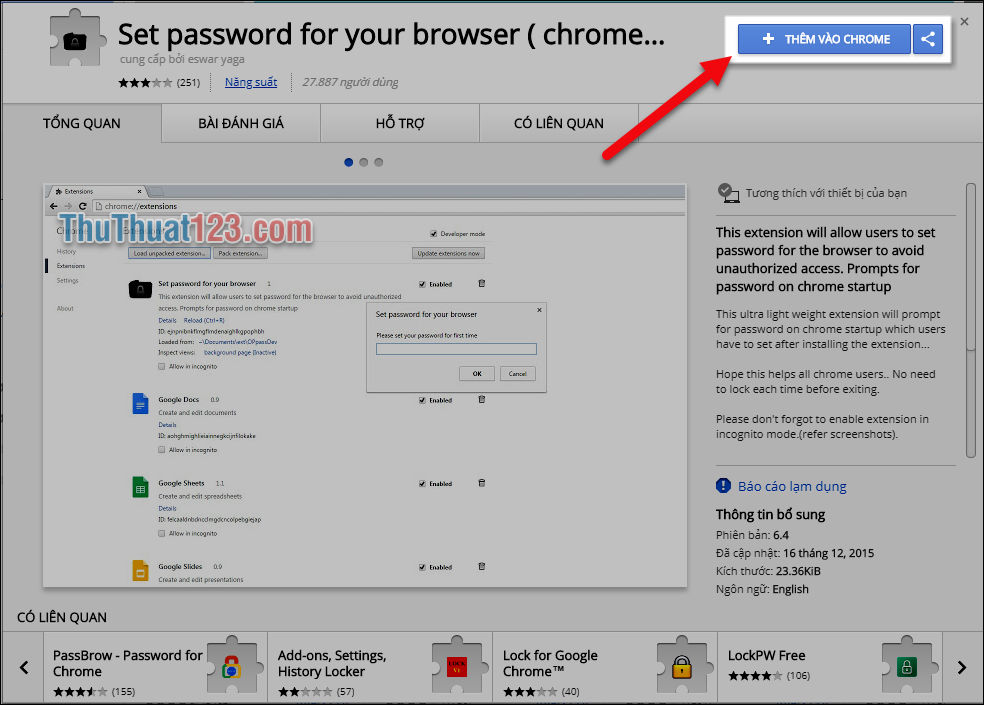
Tiếp theo các bạn nhấn Thêm tiện ích
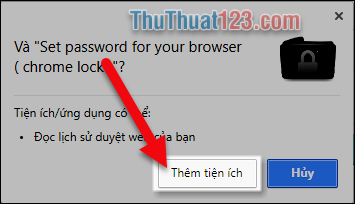
Bước 2: Chờ đợi một vài giây để Chrome thêm tiện ích mới.
Sau khi tiện ích được cài đặt thành công một cửa sổ nhỏ hiện ra để các bạn tạo mật khẩu cho trình duyệt Chrome của mình.
Mật khẩu các bạn có thể tạo tùy ý với số và chữ.
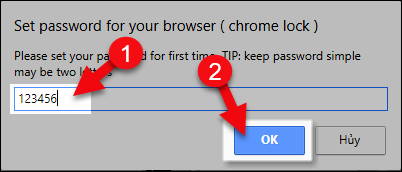
Sau đó các bạn nhấn OK.
Tiếp đó từ bây giờ mỗi lần các bạn mở trình duyệt Chrome thì đều cần nhập mật khẩu mới có thể sử dụng được trình duyệt này.
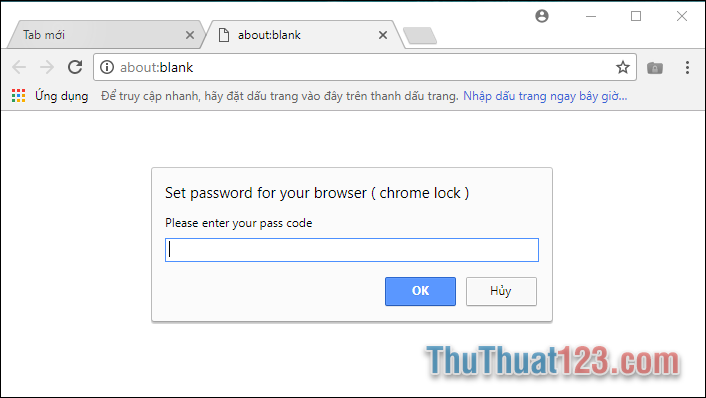
Bước 3: Trong trường hợp các bạn muốn đổi mật khẩu các bạn nhấp chuột trái vào biểu tượng của Set password for your browser.
Sau đó nhấn Tùy Chọn.
Tiếp theo các bạn nhập mật khẩu cũ và mật khẩu mới để hoàn thành việc thay đổi mật khẩu.
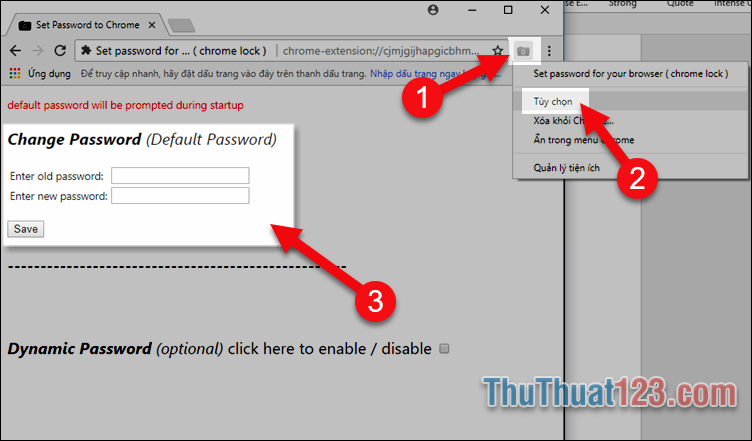
Bước 4: Nếu như các bạn đã không muốn sử dụng tiện ích này để cài đặt mật khẩu cho Chrome thì các bạn hoàn toàn có thể gỡ bỏ nó.
Để gỡ bỏ tiện ích này các bạn nhấn chuột trái vào biểu tượng của nó, tiếp đó các bạn nhấn Xóa khỏi Chrome và nhấn OK.
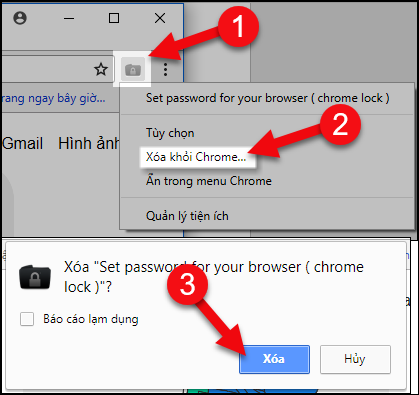
Như vậy sau bài viết Cách tạo mật khẩu khi sử dụng trình duyệt Chrome của chúng tôi phía trên các bạn đã có thể hoàn toàn tự bảo mật trình duyệt Chrome của mình khỏi người khác rồi đó.
Cám ơn các bạn đã theo dõi.